会计信息系统实务操作教程
- 格式:ppt
- 大小:2.04 MB
- 文档页数:66

综合分析题一、总账系统总账系统的步骤:在进行总账系统的实验中,首先进行总账系统的初始设置,包括录入企业的基本信息、部门档案、职员档案、供应商档案、往来客户档案等内容,设置会计科目、凭证类别、结算类型、项目核算等内容,录入期初余额,进行试算平衡与期初对账。
在完成上述内容以后,就要录入本期发生业务的会计分录,要按时间的先后顺序,逐日逐比录入,在录入的过程中,要把需要录入现金流量的编号的会计分录录入会计编号,为今后编制现金流量表打下基础.到会计期末,需要对上述的凭证进行审核、出纳签字、主管签字、记账,要对企业的银行存款账户进行对账,以查企业银行存款账簿的记录与银行账户的金额是否相等,如果不相等,应编制“银行存款余额调节表”,使金额相等。
会计期末,还需进行期末转账业务,包括自定义转账、对应结转、销售成本结转、汇兑损益结转、期间损益结转.最后进行结账,完成结账,编制资产负债表、利润表和现金流量表等财务报表。
二、工资系统和固定资产系统工资系统的步骤:工资系统中,首先启动工资管理系统,建立工资账套,设置基础信息,包括部门设置、人员类别设置、工资项目设置、人员档案设置、工资计算公式设置等,然后进行日常业务处理,包括工资变动处理、扣缴个人所得税处理等,最后进行期末处理,包括工资分摊、工资报表管理、汇总工资类别、期末结转。
固定资产系统的步骤:固定资产系统中,首先启用固定资产管理系统和对固定资产系统进行初始化操作,然后进行基础设置,包括部门设置、部门对应这就科目设置、资产类别设置、增减方式设置、使用状况设置、折旧方法设置、录入原始卡片等,接下来进行日常业务处理,包括资产增加、资产减少、资产变动、计提折旧、凭证查询、凭证修改、凭证删除等日常业务处理,最后进行期末业务处理,包括对账、结账等操作。
1、对实验结果进行分析:1.对于明细科目的确定是根据本企业情况设定的,明细科目名称要通俗易懂,并将相应明细科目设为辅助核算目录2。

会计信息系统应用操作流程下载温馨提示:该文档是我店铺精心编制而成,希望大家下载以后,能够帮助大家解决实际的问题。
文档下载后可定制随意修改,请根据实际需要进行相应的调整和使用,谢谢!并且,本店铺为大家提供各种各样类型的实用资料,如教育随笔、日记赏析、句子摘抄、古诗大全、经典美文、话题作文、工作总结、词语解析、文案摘录、其他资料等等,如想了解不同资料格式和写法,敬请关注!Download tips: This document is carefully compiled by theeditor.I hope that after you download them,they can help yousolve practical problems. The document can be customized andmodified after downloading,please adjust and use it according toactual needs, thank you!In addition, our shop provides you with various types ofpractical materials,such as educational essays, diaryappreciation,sentence excerpts,ancient poems,classic articles,topic composition,work summary,word parsing,copy excerpts,other materials and so on,want to know different data formats andwriting methods,please pay attention!会计信息系统的应用操作流程详解在现代企业运营中,会计信息系统(Accounting Information System, AIS)扮演着至关重要的角色。
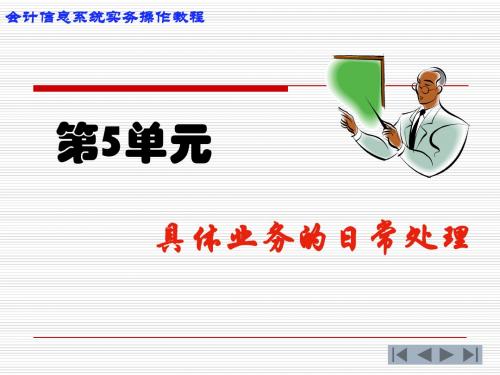


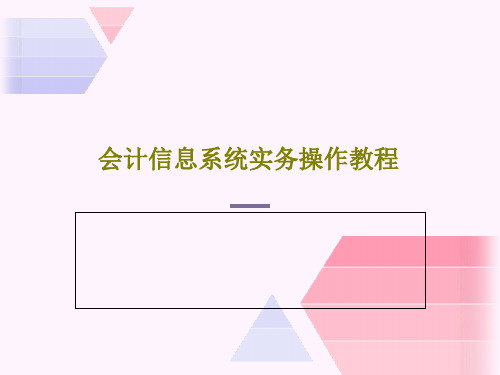
会计实务操作会计实务操作题的内容:增补会计科目、部分帐户的余额并完成初始化工作,然后根据要求录入相关会计分录(凭证)、资产负债表、损益表、查询有关数据。
实务操作题由“帐务”、“报表”两部分组成。
在练报表时,帐务中的初始化必须要做完,才能做。
实务操作题主要有五道题,一、二属于初始化内容,三属于日常处理、四属于报表模块、五属于日常处理。
其中一、二、三、五在帐务模块中完成,四在报表模块中完成。
会计实务操作步骤:点击“题型选择”按钮,选择“实务题”,如下图所示。
进入“会计实务”操作题界面,如下图所示。
一、帐务部分点击“帐务”按钮,进入“会计电算化考试软件(账务处理系统)”界面,如下图所示。
进行权限注册,请选择“考试人”,接着单击“确定”按钮,如下图所示。
(正式考试是123)。
正式进入(账务处理系统),如下图所示。
点击任务栏中的图标,出现“会计实务”操作题界面,如下图所示。
点击界面中的“总在最前面”按钮,可以使题目描述总在最前而不被其他程序挡住。
如下图所示。
用鼠标可将“题目描述”窗口移动,不影响答题。
1、增补会计科目:(每个2分,共10分)用鼠标点击“题目描述”窗口,将第一题增补会计科目的五道小题全部显示在窗口中。
⑴单击“初始设置”⑵进入“初始化”界面⑶单击“科目及余额初始”,选择“科目设置”,如下图所示。
⑷进入“会计科目表”的界面,如下图所示。
⑸点击“会计科目表”界面中的“增加”按钮,出现如下图所示的窗口。
⑹根据题目要求,依次在相应的位置处输入“科目代码”、“科目名称”、“科目特征”、“余额方向”,每输入一个科目,单击“确定”按钮。
如下图所示。
在答题时,可用鼠标将“题目描述”窗口,移到不影响答题的地方。
⑺重复第(5)、(6)步,依次将五个科目设置完成。
最后,单击“退出”按钮,退出“会计科目设置”界面。
2、填补会计科目的余额:(每个2分,共10分)用鼠标点击“题目描述”窗口,将第二题填补会计科目余额的五道小题全部显示在窗口中。